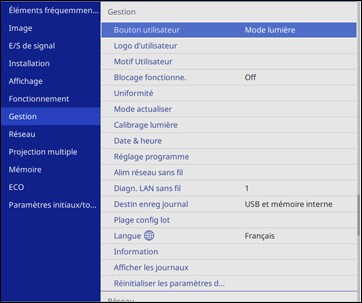Vous pouvez
afficher un code QR à l'écran et l'utiliser afin de connecter un
seul téléphone intelligent ou une tablette à votre projecteur avec
l'application Epson iProjection.
Votre téléphone intelligent ou votre tablette
est maintenant connecté à votre projecteur. Visitez le site Web
epson.com/iprojection (É.-U.), epson.ca/iprojection (Canada), ou latin.epson.com/iprojection (Caraïbes) pour
obtenir plus d'informations sur la façon de contrôler votre
projecteur avec l'application Epson iProjection.